
2025-05-19 09:26:58 / 系统工具
秀米编辑器是一款非常好用的文章排版编辑器,能修改已有图文的文字和图片,有很不错的排版功能,同时还可以预览、分享和另存图文,用户使用非常方便,软件可以对自己的内容直接编辑,让你排版更加高效,软件还加入了夜间模式,夜间编辑也不会伤害眼睛,无论是复杂或者是简单的设计,都可以满足用户,轻松创建独特布局。
1、再本站下载打开软件,如果你已有一个秀米账号,且之前没有登录过手机版,就会显示登录页面,可以用微博/QQ/微信/邮箱登录;
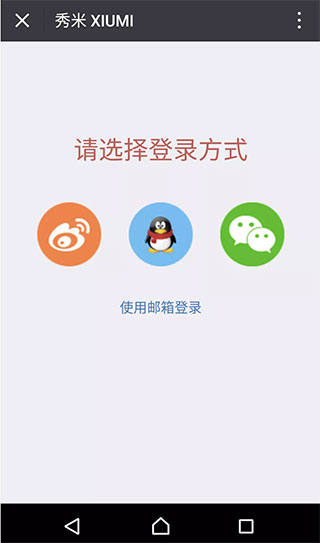
2、进入软件后,在首界面可以看到风格排版、图文新手指南、挑选风格秀、场景秀新手指南等模块;
注:向上下滑动即可
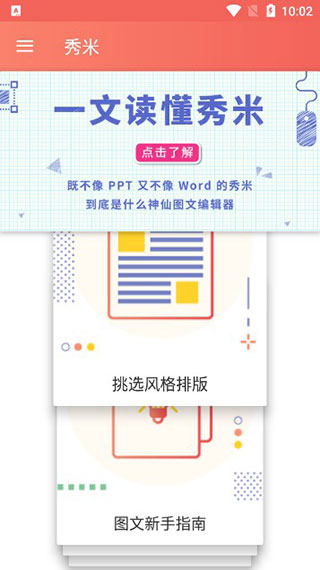
3、点击风格排版,可以看到当前上线的风格图文模板、风格秀模板;
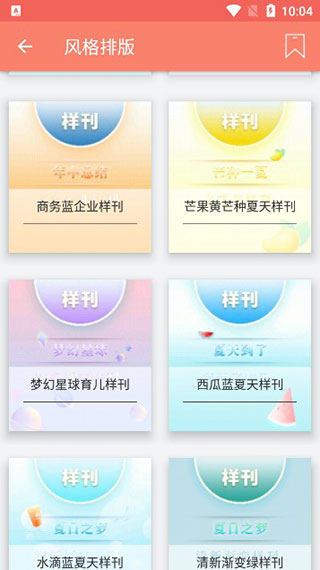
4、选择其中自己所需的模版,进行预览,也可进行编辑;
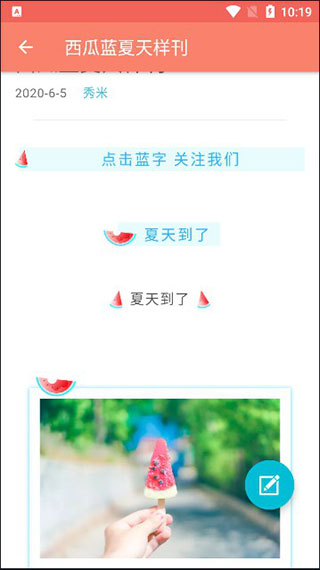
5、此外,还有许多教程供你进行参考使用;
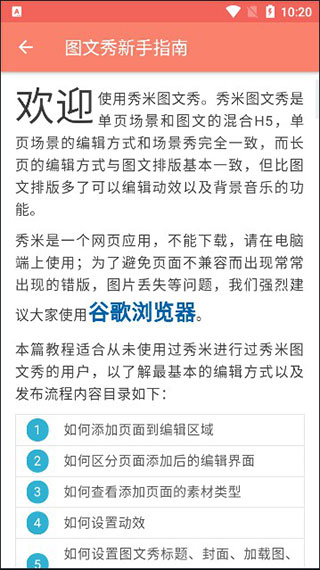
6、非常好用,你也快来试试吧。
1、创建一个新的图文
登录秀米APP之后,点击首页上“我的秀米”
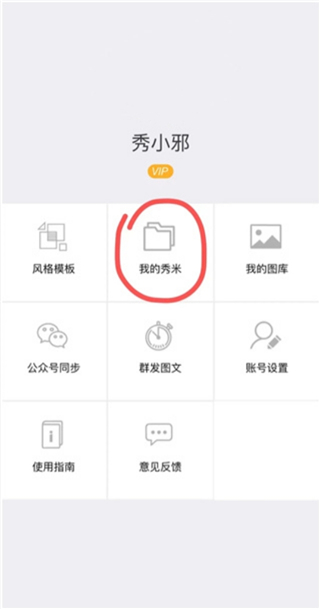
然后点顶部绿色按钮“新建图文”,即可创建一个新的图文。
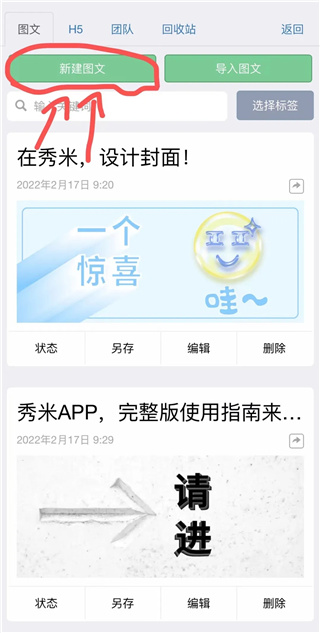
2、设置封面区域
点击“新建图文”之后,会直接进入图文编辑页面,从上往下依次可以设置:封面图、标题、摘要、作者、原文链接、基础格式、正文编辑区域。
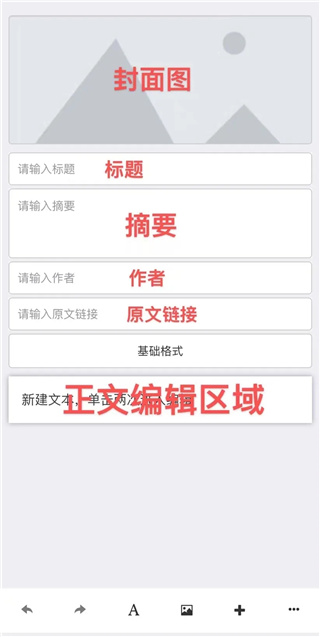
3、设置封面图
在APP上的所有点击操作都是可以用手指来完成,用手指直接点封面图的位置,会弹出秀米图库,然后点击图库里的图片即可设置封面图。
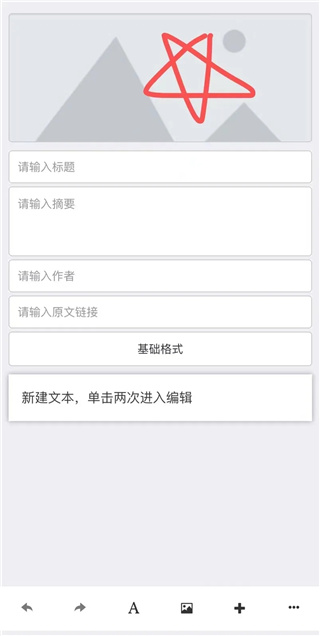
当然也可以从手机本地相册里选择图片作为封面图。
4、设置标题、摘要等基本信息
设置好封面图之后,可以填写标题、摘要、作者、原文链接等,方便后续的图文文件管理。
直接点击输入框,然后就像平时聊天一样,输入文字即可。
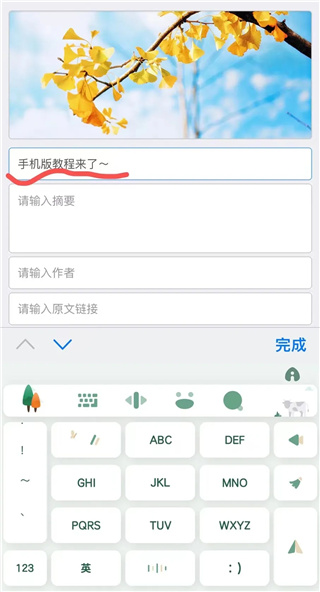
图文基本信息设置好之后,就要进入正文排版编辑了。
5、设置全文基础格式
首先,我们需要设置一下全文的基础格式,这样就不用再对正文每段文字的格式进行单独设置了。
点正文编辑区域前面的“基础格式”,会弹出一个框,里面的数值都是可以手动输入的,可以设置全文基础字号、基础字体、行间距、字间距、段落间距、左右页边距和正文文字颜色等:
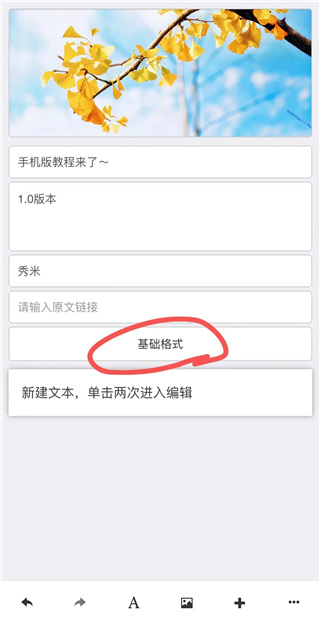
全文基础格式设置好之后,就可以开始正文内容的编辑了。
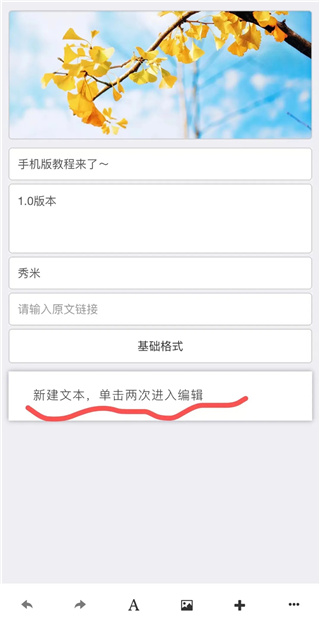
6、添加正文文字/图片/模板等
APP目前无法直接导入Word文档,但是可以复制粘贴以及直接输入文字,就和平时在手机上打字一样。
至于给文字/图片内容设置模板,可以选择先添加模板到编辑区域,再替换文字内容/图片;也可以直接使用变换组件功能。
7、添加文字内容
单击两次正文编辑区域的默认文字进入文字编辑模式,然后删掉默认文字,接着可以直接输入文字或者是粘贴提前复制好的文字内容。
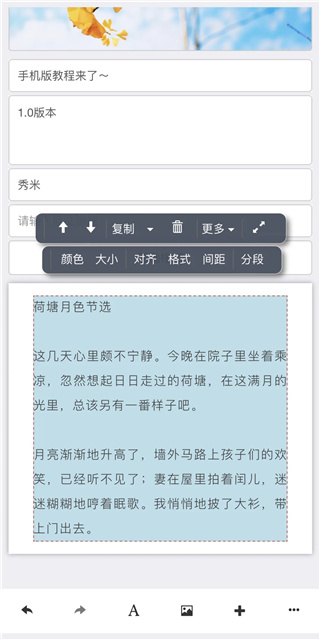
点击文字,可以看到所有文字在同一个蓝色框里面,意味着这是一个文字组件。
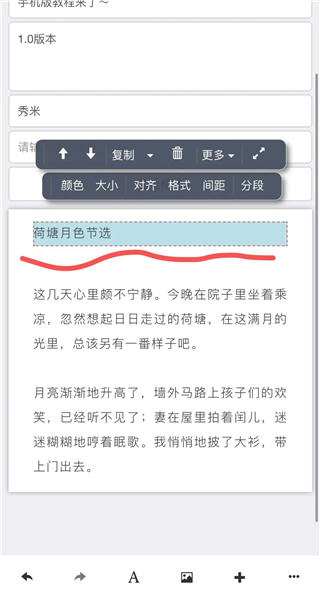
如果想要把一个文字组件里面的内容分成两个文字组件,手指点击定位文字光标,然后再点工具条上的“分段”,一个文字组件就会变成两个文字组件了。
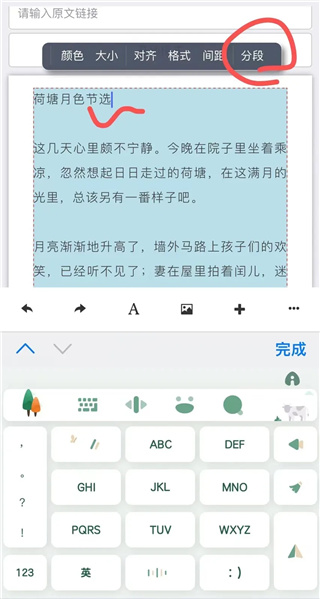
此外,当没有选中正文编辑区域里任何组件时,点击编辑页面底部的“A”图标,可以添加空白的文字组件在正文编辑区域的后面。
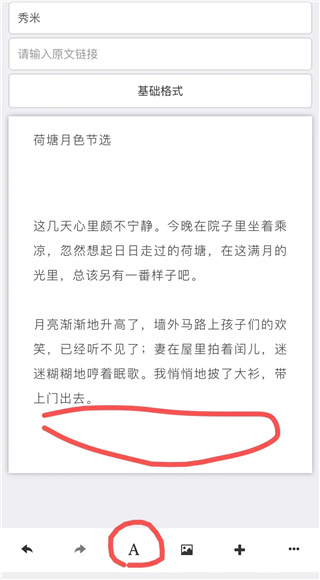
如果是选中了正文编辑区域的某个组件之后,再点“A”图标,空白的文字组件则会被添加到当前选中的组件之后。
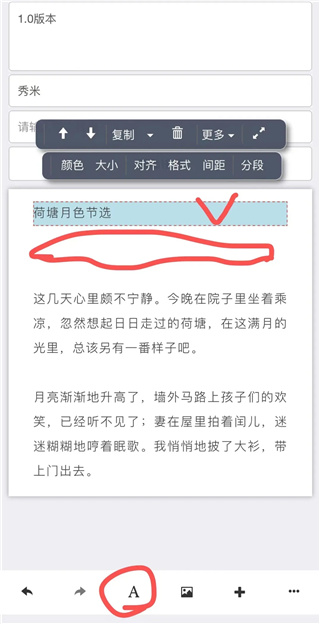
点击选中空白的文字组件,再点一下就可以输入文字。
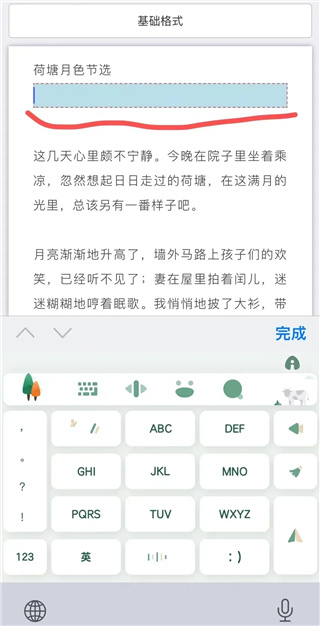
8、添加图片
点击编辑页面底部的图片图标,可以从秀米图库或者是手机相册里添加图片到编辑区域里。
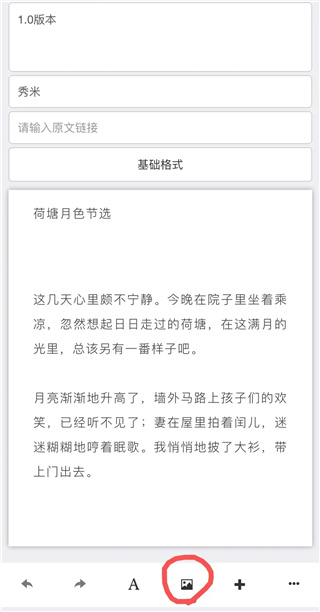
没有选中正文编辑区域内任何组件时,添加图片会添加到正文最后面:

如果是选中了正文编辑区域里的组件,再添加图片则会被添加到当前选中的组件之后。
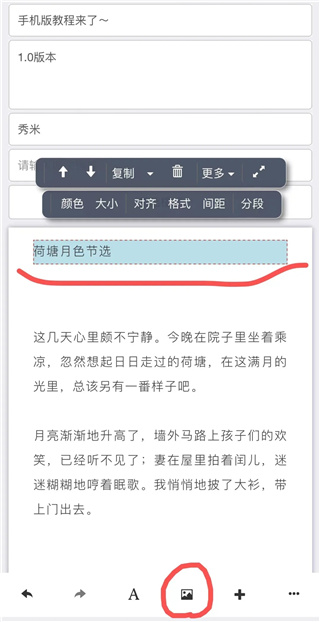
9、添加模板
点击编辑页面底部的“+”号可以打开秀米系统模板库以及样刊模板和自己收藏的模板。
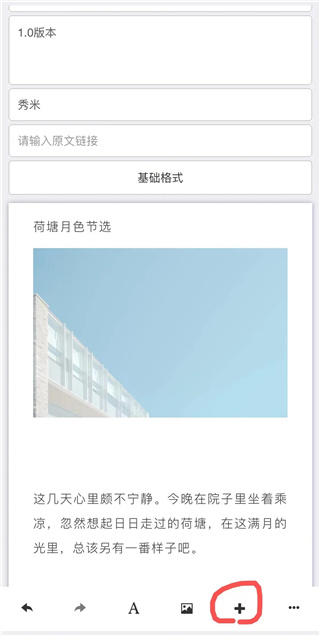
找到自己喜欢的模板,点击即可添加到正文编辑区域。
如果没有选中正文编辑区域里任何组件,模板会添加到正文最后面。
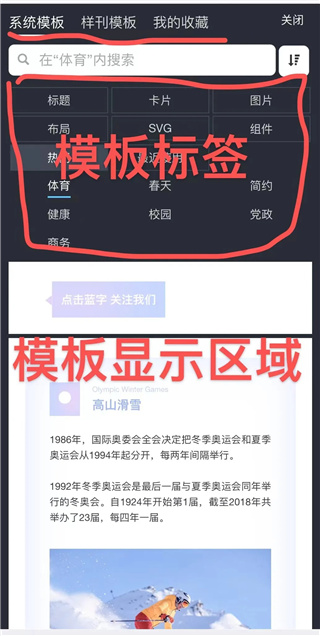
如果是选中了正文编辑区域里任何组件,再添加模板,模板会被添加到当前选中组件的后面。
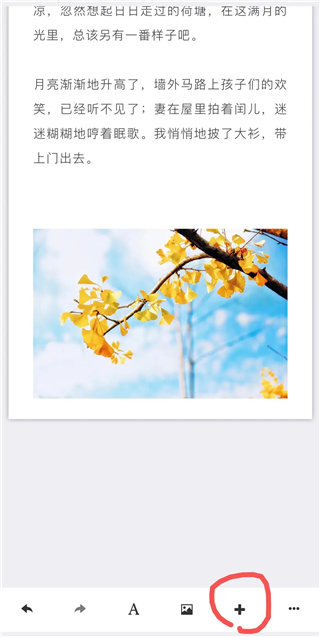
给文字或图片设置模板,有两种方法:
①先添加模板到正文编辑区域,再替换掉模板里的文字或图片内容。
②先添加文字或图片内容到正文编辑区域,再使用变换组件功能。
10、先添加模板,再替换模板内容
模板添加好之后,点击模板里的文字,可以编辑替换。
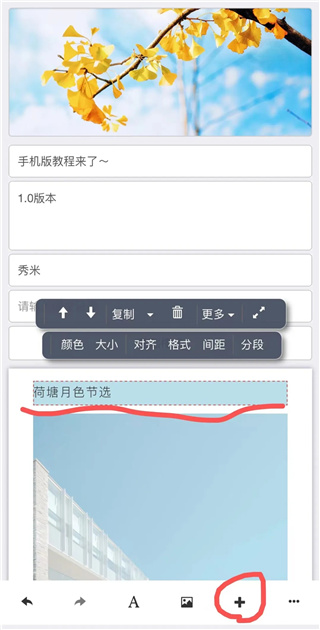
点击模板里的图片,再点工具条上的“换图”,可以从秀米图库或者手机相册里选择图片替换当前的图片。
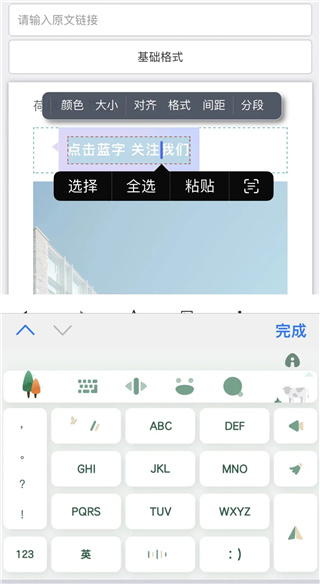
如果是想要删除某个组件内容,选中组件,点工具条上的删除图标即可。
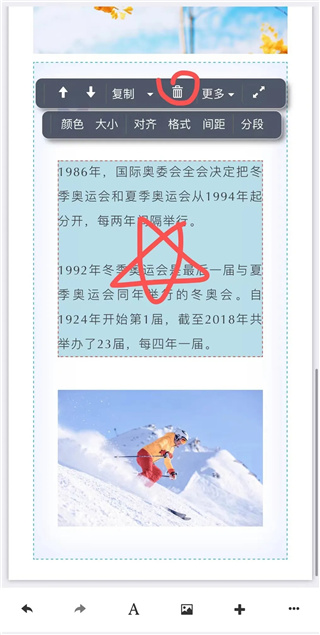
11、选中内容,变换组件
选中想要设置模板的内容所在的组件,然后点工具条上“更多”里面的“变换组件”,就会跳转到系统模板库里,找一个结构差不多的模板,点击就可以应用上了。

使用变换组件一定要注意的是:尽量找内容结构和模板结构差不多的。
所有内容编辑完成之后,点编辑页面右下角的“···”里面的“退出编辑”即可回到我的秀米页面。
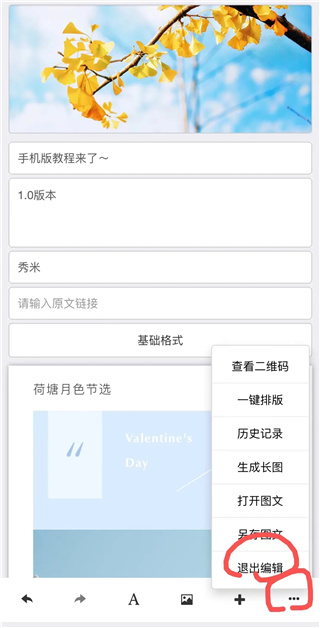
1、点击导出
在秀米网页版中图文完成排版,点击导出。
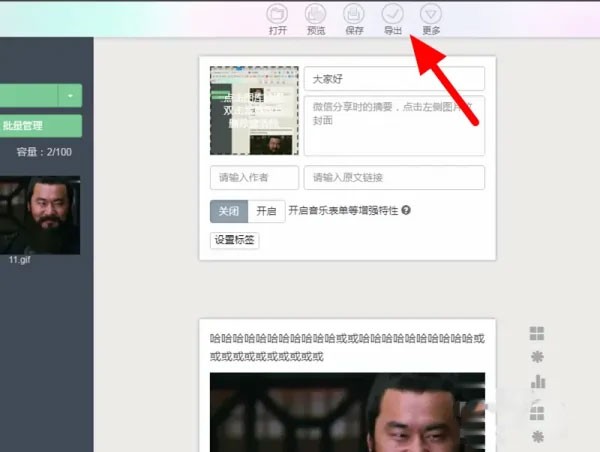
2、点击同步到公众号
出现下拉,点击同步到公众号。
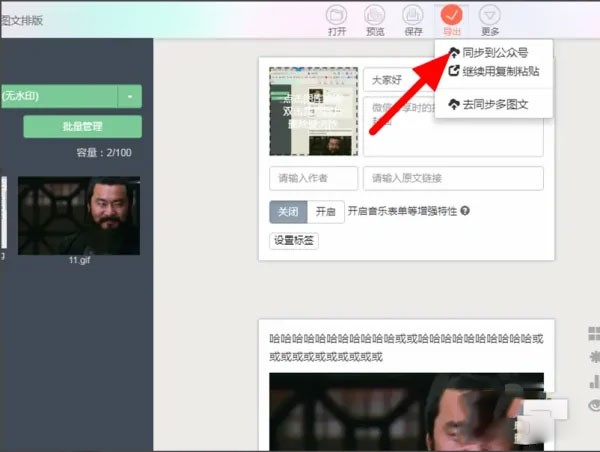
3、点击草稿箱
在公众号后台页面,点击草稿箱。
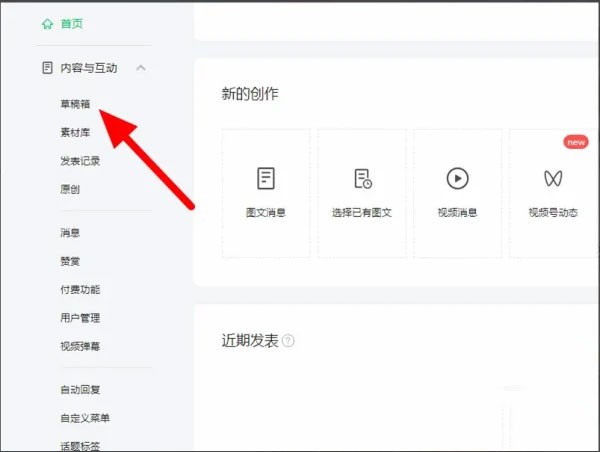
4、点击草稿
找到秀米同步过来的文档,点击草稿。
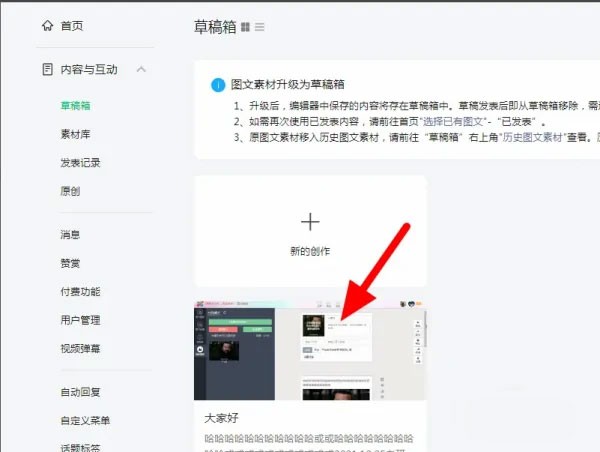
5、点击发布
点击发布,这样就发布到公众号成功。
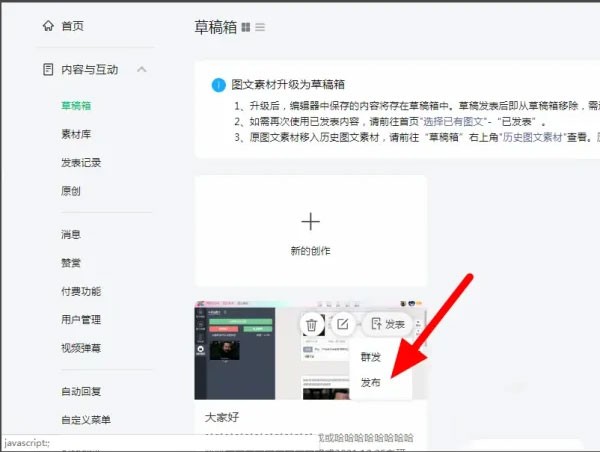
1、可以管理自己秀米账号下面保存的图文/秀
2、可以管理自己的秀米图库
3、可以进行图文排版
4、可以对图文进行一键排版
5、可以导入微信图文
6、可以预览和另存“团队图文”
7、可以授权公众号并同步图文到公众号
8、可以转载其他微信图文到公众号
9、可以群发图文到公众号
10、可以直接编辑团队内的内容
11、可以选择团队图文进行同步
12、可以预览、购买、收藏风格模板

jm天堂安装包1.7.9
漫画阅读
时间:2025-05-19 13:21:31

追书大师免费版
小说听书
时间:2025-05-19 13:02:18

菠萝包轻小说
小说听书
时间:2025-05-19 11:48:52

潇湘书院官网版
小说听书
时间:2025-05-19 11:34:19

天天追书
小说听书
时间:2025-05-19 11:16:35
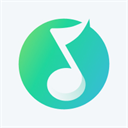
小米音乐
影音播放
时间:2025-05-19 10:51:28
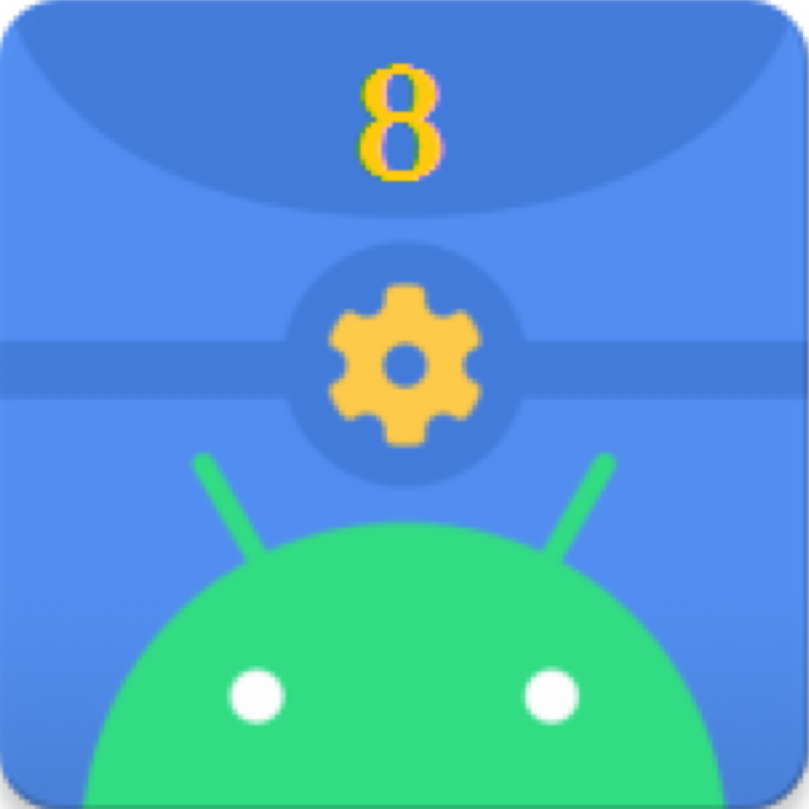
scene工具箱官网版
系统工具
时间:2025-05-19 10:33:01
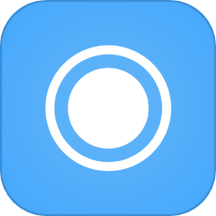
芝士录屏
系统工具
时间:2025-05-19 10:28:24
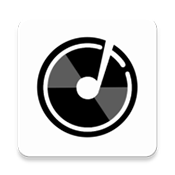
速悦音乐app最新版本
影音播放
时间:2025-05-19 10:23:19

sunoai音乐生成器免费版
影音播放
时间:2025-05-19 10:12:00

歌词适配app最新版
影音播放
时间:2025-05-19 10:02:31
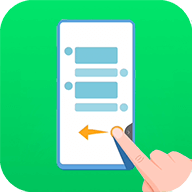
划一划手势
系统工具
时间:2025-05-19 09:58:26
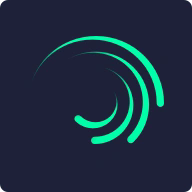
alight motion官方正版
系统工具
时间:2025-05-19 09:48:29
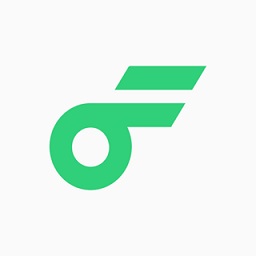
Flomo浮墨笔记
系统工具
时间:2025-05-18 10:30:45

宁波市民卡
生活服务
时间:2025-05-18 10:30:35
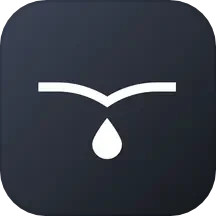
滴墨书摘
系统工具
时间:2025-05-18 10:30:35

言橘
主题美化
时间:2025-05-18 10:30:21

程序猿小说
小说听书
时间:2025-05-18 10:30:17

目里
商城购物
时间:2025-05-18 10:30:15

京东养车
生活服务
时间:2025-05-18 10:30:09